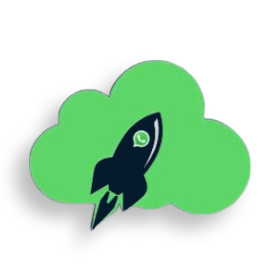Файл → Настройки UniMessenger / Лог
Обратите внимание, что некоторые фотографии или видео могут содержать устаревший интерфейс программы. Однако, критических изменений, которые могут затруднить понимание основных функций программы, нет.
Настройки и лог находятся на верхней панели в выпадающем списке раздела "Файл" (См. Скрин 1).
Настройки – включают в себя несколько вкладок: Основные, Эмулятор, Экспорт/Импорт, Proxifier, Остальные. Подробнее про каждую вкладку читайте ниже.
Лог – текстовый файл, куда автоматически записывается важная информация о работе программы (действия пользователя, ошибки, обновления и т.п.). Текущий лог можно очистить.
Основной файл лога находится в: папка с программой UniMessenger → папка logs → main-log.txt
Вкладка "Основные"
Все таймауты указываются в мс, т.е. 60000 это 60 сек.
— Таймаут между сообщениями – таймаут между каждым сообщением в рассылке
— Таймаут между сообщениями с аккаунта – таймаут для между сообщениями для аккаунта, т.е. каждый аккаунт будет отправлять сообщения не чаще чем 1 раз в указанное время.
— Таймаут после открытия аккаунта
— Таймаут для случайных кликов – в течение указанного времени перед отправкой сообщения будут совершаться клики в случайные места на экране
— Таймаут для симуляции ввода сообщения
— Таймаут перед нажатием отправить
— Таймаут установки аватара – время ожидания программой загрузки картинки в галерею при установке аватара на аккаунт
— Забанить, после указанного количества ошибок отправки подряд – программа пометит аккаунт забаненным, с причиной бана ERR_MSG, если не удается отправить подряд указанное число сообщений. Например, указано = 3, значит после 3 неудачных отправок сообщения, аккаунт будет помечен забаненным.
— Максимальное время ожидания отправки сообщения – при рассылке программа "вставляет" сообщение и ждет указанное время пока WhatsApp его отправит.
— Максимальное количество сообщений в день с аккаунта (рассылка / автоответчик / группы) – возможно указывать ограничения для отправляемых сообщений в рамках рассылки в л.с., автоответчика и рассылки в группы.
Вкладка "Эмулятор"
— PIN-код (для автозаполнения) – указанный пин-код будет вводиться автоматически при открытии аккаунта и наличии формы ввода пин-кода. Пин-код для авторегистрации ставится в настройках Авторегистрации.
— Режим рассылки текстовых сообщений – по умолчанию VIEW, отправка будет производиться через интерфейс приложения, некоторые кнопки будут нажиматься кликами внутри эмулятора. Каждое сообщение отправляется отдельно. Режим COPY_DB – отправка сообщений через прямую "вставку"
в WhatsApp: WhatsApp закрывается, "вставляются" сообщения, WhatsApp открывается, видит неотправленные сообщения и отправляет их.
— Режим рассылки медиа сообщений (картинка, видео, файл, аудио) – по умолчанию VIEW, больше подходит для отправки картинок.
— Использовать кэш кликов – координаты любых кликов, которые программа делает в эмуляторе, сохраняются и при повторных кликах используются из кэша. Это сокращает время для всех повторных кликов, т.к. не нужно заново вычислять координаты, запрашивая данные из эмулятора. Клик по сохраненным координатам произойдет, даже если в данный момент нельзя получить данные из эмулятора.
Вкладка "Экспорт/Импорт"
Для пользователей с двумя и более лицензиями.
Автоэкспорт и автоимпорт аккаунтов можно включать, чтобы автоматически перемещать аккаунты между разными ПК, на которых привязаны лицензии и выполняется работа.
Например, у вас есть 2 лицензии UniMessenger. Первую используете для регистрации аккаунтов: включили автоимпорт и указали папку, привязанную к облачному сервису (Яндекс Диск и т.п.). Вторую лицензию, на другом ПК – для рассылки: включили автоэкспорт и и указали папку, привязанную к облачному сервису (Яндекс Диск и т.п.), ту же, что для первой лицензии. Таким способом, аккаунты регистрируются на одном ПК, автоматически загружаются на облако, оттуда выгружаются в папку на другом ПК, происходит автоимпорт и аккаунты оказываются в программе.
Вкладка "Proxifier"
Эти настройки актуальны при использовании режимов для прокси PROXIFIER или PROXIFIER_BY_PID.
Подробнее про выбор режимов и настройки прокси – здесь.
— Путь к Proxifier.exe – для того, чтобы программа могла включать прокси через Proxifier.
— Приложения для правила – приложения, которые будут указаны в правиле при установке прокси в Proxifier.
— Resolve hostnames through proxy – включить / отключить настройку "Разрешать имена хостов через прокси" при установке прокси в Proxifier.
— Блокировать указанные хосты – при установке правил в Proxifier всегда будет добавляться дополнительное, с блокировкой указанных хостов в указанных приложениях.
Вкладка "Остальные"
— Не очищать WhatsApp при открытии аккаунта другого типа – если выключено: когда через программу в эмуляторе открывается аккаунт в WhatsApp, то в эмуляторе WhatsAppBusiness очиститься, и наоборот. Если включено: программа не будет контролировать это, не будет очищать другие приложения WhatsApp.
— Включать привязанные прокси при открытии аккаунта – при открытии аккаунтов на вкладке Аккаунты.
— Способ импорта контактов — выбор способа импорта контактов будет использоваться везде, кроме Чекера, задачи проверки номеров на WhatsApp. VCARD – импорт файла с номерами в формате VCard в приложении Контакты. DB – импорт номеров через базу данных. APP – контакты добавляются средствами Android.
— Использовать галерею F-Stop – если включить, то при установке аватарки будет использоваться галерея F-Stop.
— Таймаут после включения прокси – чтобы включить прокси, используемым программам или приложениям может потребоваться время, поэтому необходимо выдерживать время после включения, чтобы ваши аккаунты не открывались, пока прокси включается.
— Включать ProxyDroid кликом – если выключено, то при включении прокси через ProxyDroid не будет задействован интерфейс приложения. Если включено, то при включении прокси откроется ProxyDroid и программа кликнет на чек бокс включения прокси.
* Instagram — проект Meta Platforms Inc., деятельность которой в России запрещена.
© 2018 – 2025 UniMessenger